Digital konst har fått enorm betydelse de senaste åren. Programmet Paint.NET är ett utmärkt val för alla som vill vara kreativa utan att behöva spendera mycket pengar. I den här guiden får du en omfattande översikt över de främsta funktionerna och möjligheterna med denna användarvänliga programvara, perfekt både för nybörjare och avancerade användare.
Viktigaste insikter
- Paint.NET erbjuder en tydlig användargränssnitt som förenklar början.
- Det stödjer arbete med lager, vilket gör redigeringen mångsidigare.
- Grundläggande funktioner som ritning, textbehandling och effekter är tillgängliga.
- Många alternativ kan utökas genom plugins som erbjuder gratis och kreativa möjligheter.
Steg-för-steg-guide
1. Användargränssnittet
Efter att ha öppnat Paint.NET kan du snabbt bekanta dig med användargränssnittet. Vid första ögonkastet kan detta tyckas överväldigande, men inget att oroa sig för: de väsentliga funktionerna är överskådliga och snabba att lära sig.
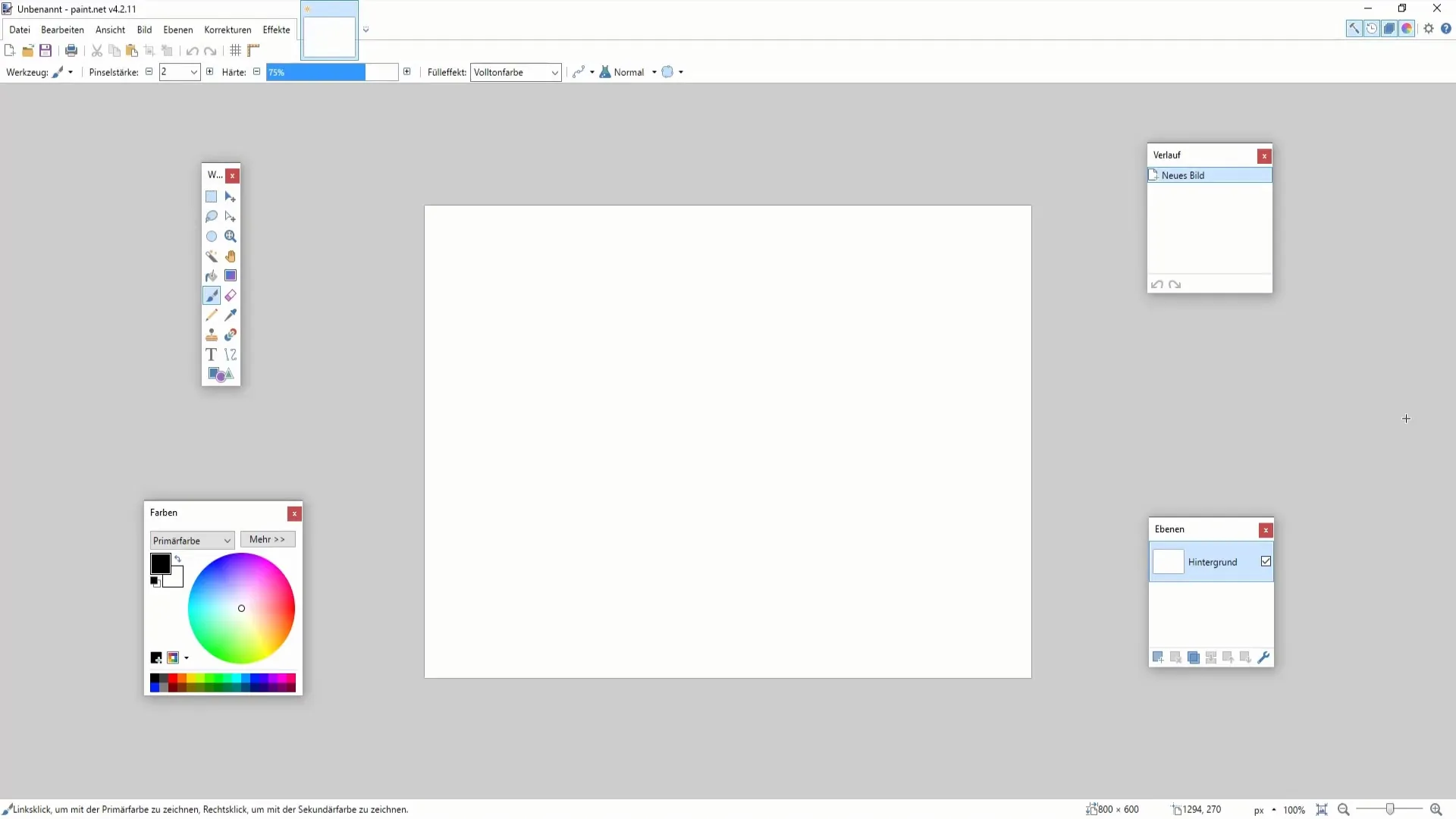
2. Canvas (Målarduk) och Verktygslåda
Målarduken är den centrala platsen där alla kreativa processer äger rum. Här kan du rita och visualisera dina idéer. På vänster sida hittar du verktygslådan som innehåller olika målnings- och ritverktyg. Jämför det med en konstnärs färglåda som har möjlighet att arbeta med olika tekniker.
3. Färg och Färgpalett
Under målarduken hittar du färgpaletten. Här kan du välja färger att arbeta med. Det är rekommenderat att känna till de grundläggande färgerna för att kunna arbeta effektivt, särskilt vid skapande av illustrationer eller retuschering av foton.
4. Använda lager
En av de starkaste funktionerna i Paint.NET är att arbeta med lager. Du kan lägga till extra lager för att hantera olika element i ditt arbete separat. Det gör det möjligt för dig att vara kreativ utan att påverka hela bilden. Till exempel kan du infoga en bild på ett lager och rita olika former på ett nytt lager utan att ändra det underliggande lagret.
5. Redigeringsverktyg
Du kommer snart att utforska redigeringsverktygen som finns i den övre menyn. Här kan du använda funktioner som Ångra och Gör om för att optimera din arbetsprocess. Testa dessa verktyg för att få en känsla för att anpassa dina arbeten.
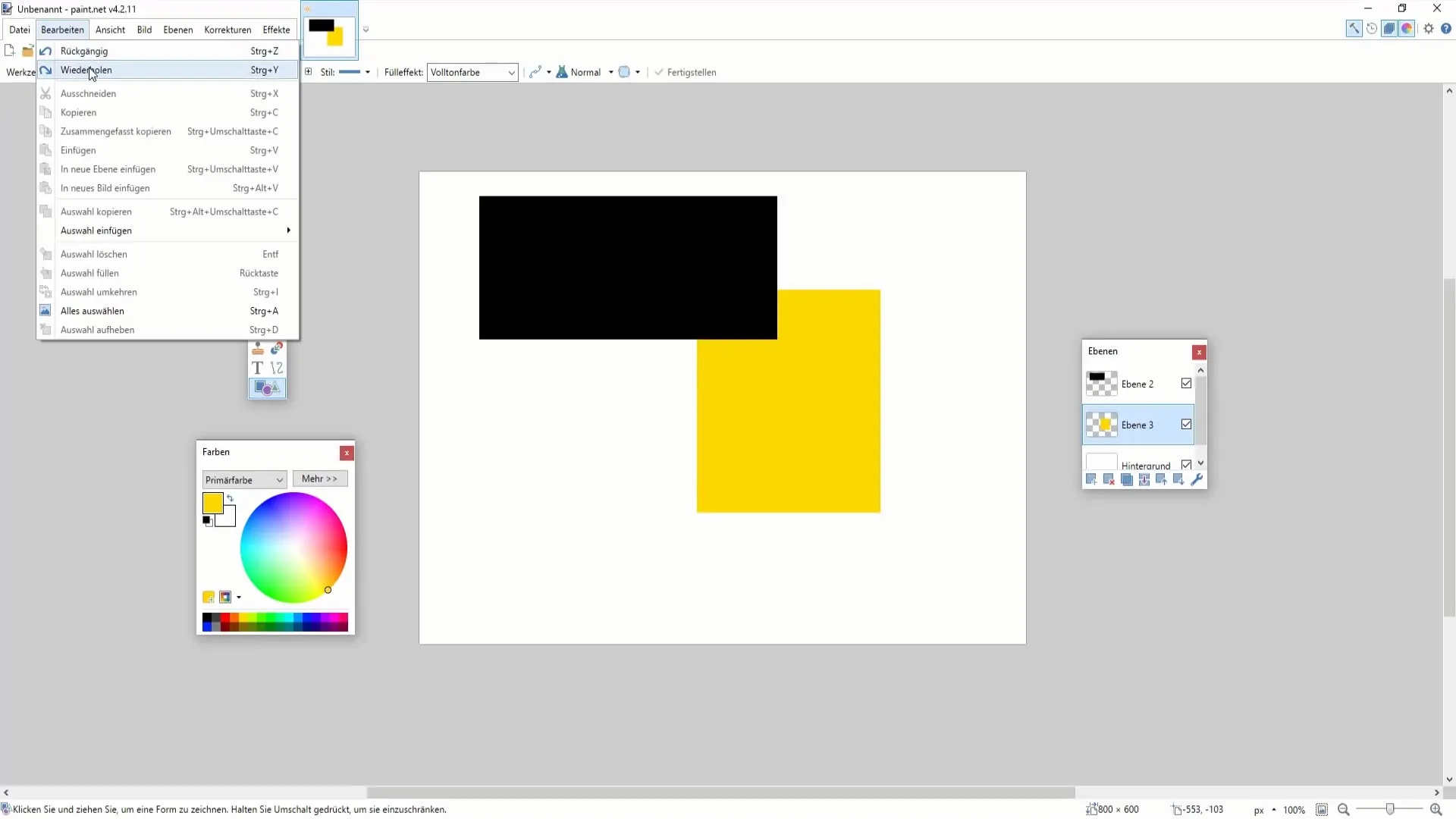
6. Justera bildvyn
Bildvyn är också anpassningsbar. Du kan förstora eller förminska bilden för att kunna arbeta med detaljer bättre. Håll ned "Ctrl"-tangenten och använd musratten för att få en precis kontroll.
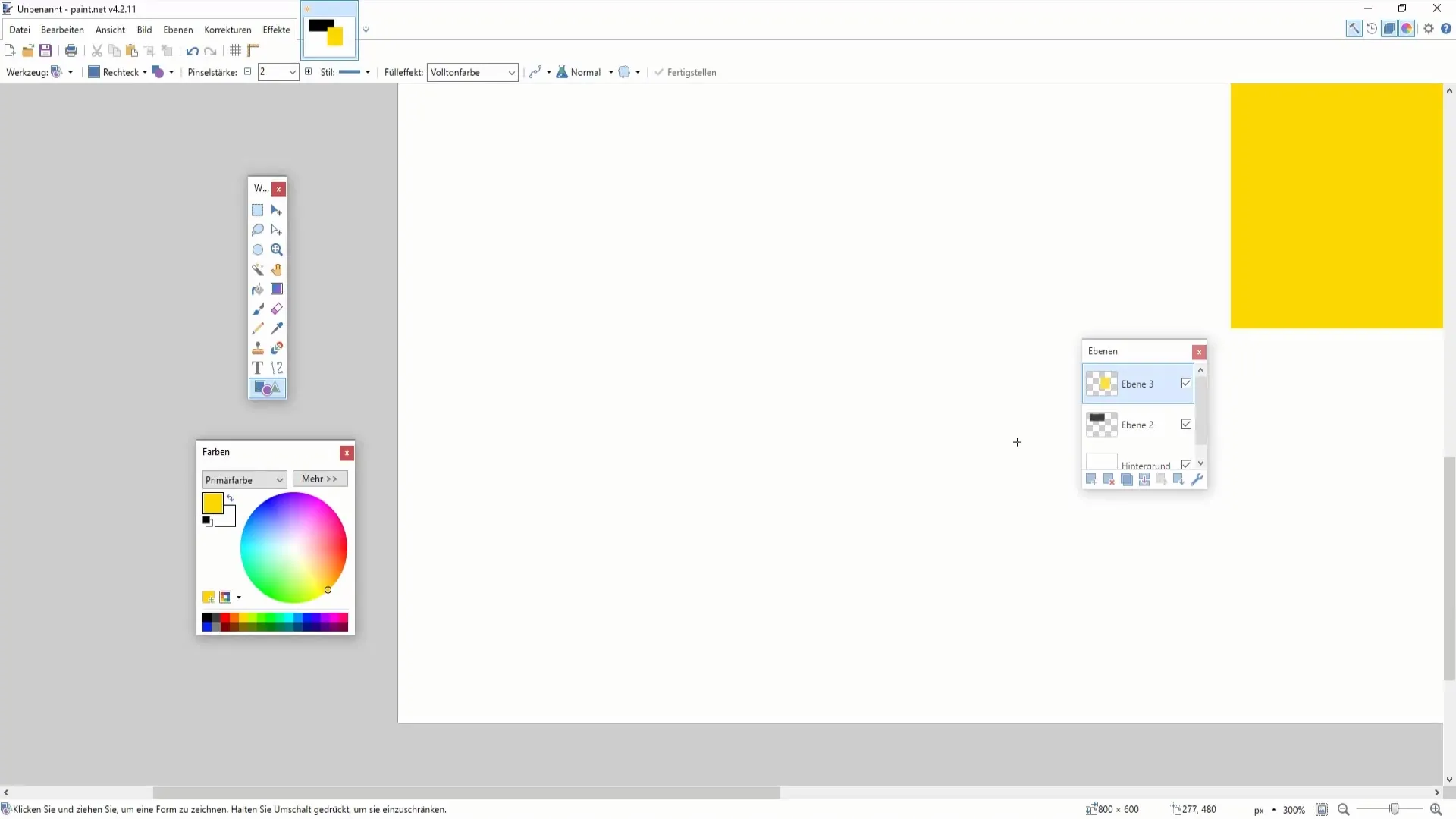
7. Rotera och korrigera bilder
En intressant funktion är möjligheten att rotera eller spegelvända bilder. Detta kan vara särskilt användbart när du experimenterar med kompositioner och perspektiv. Dessa alternativ hittar du i menyn under "Anpassa".
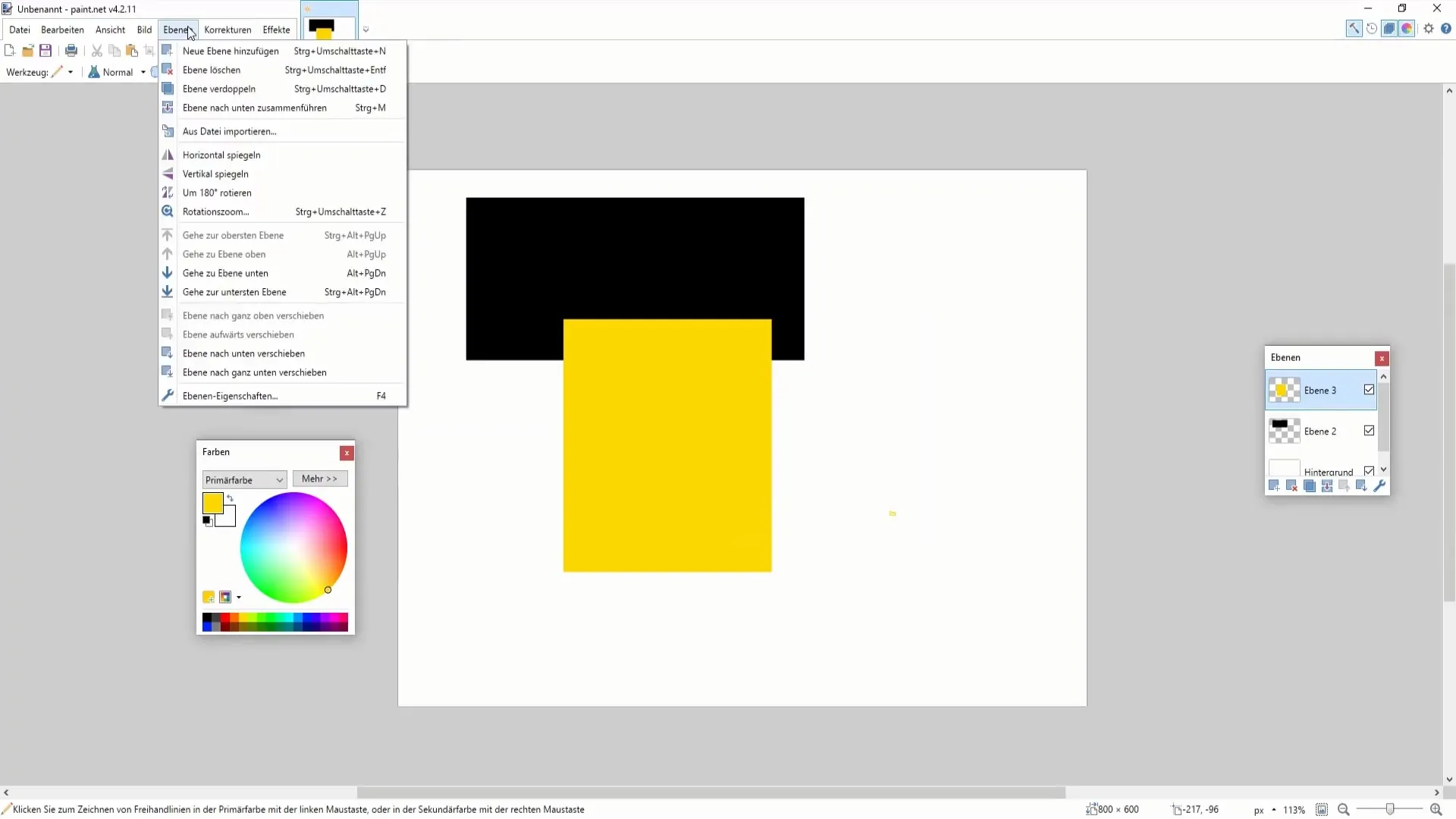
8. Korrigera färger
Korrigeringverktygen tillåter dig att invertera färger eller ändra ljusstyrka och kontrast i dina bilder. Det kan hjälpa dig att uppnå önskad stämning i din konst. Du kan prova många effekter genom att helt enkelt markera områden och sedan trycka på korrigeringstangenterna.
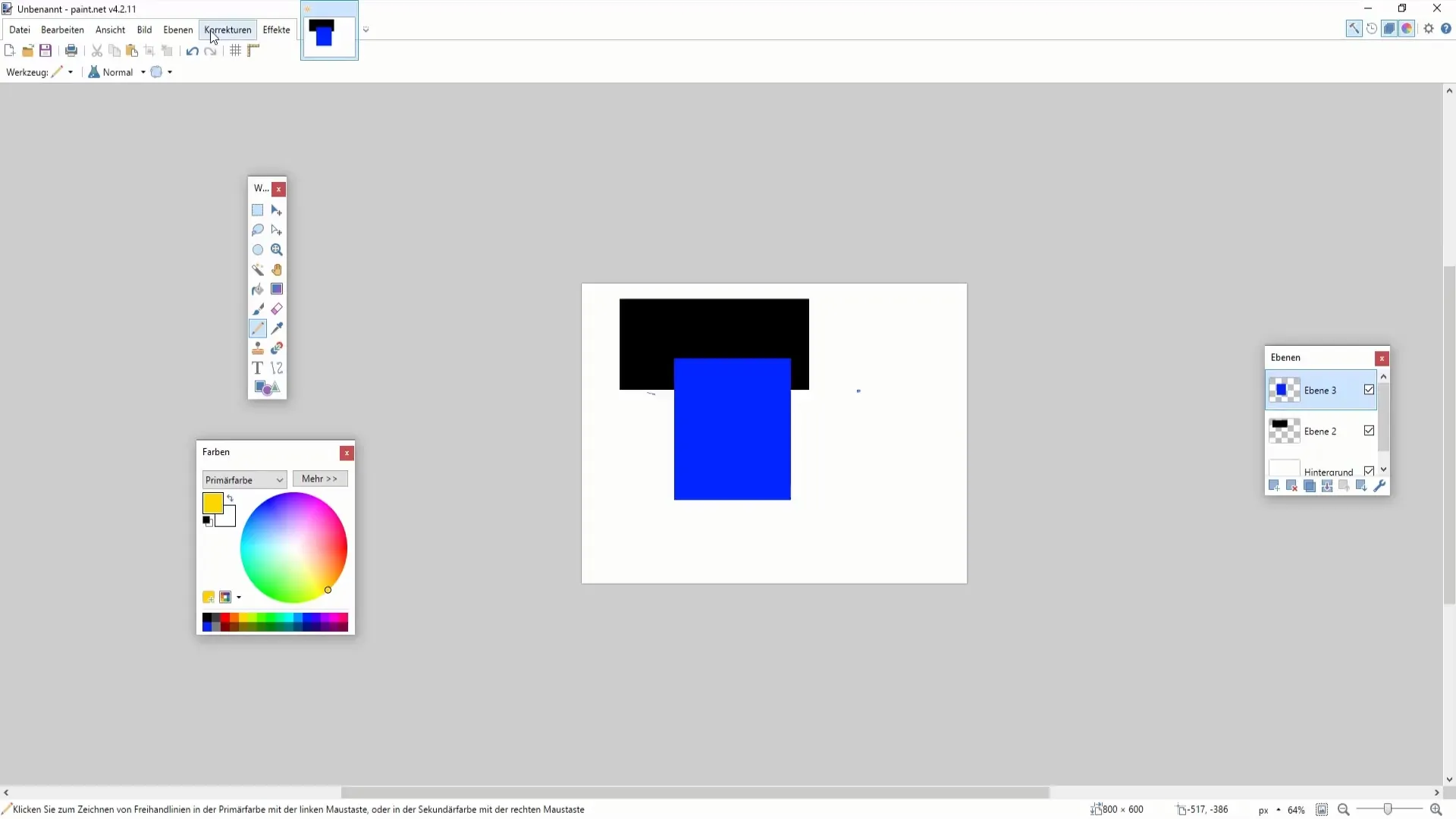
9. Använda plugins
Paint.NET har en modulär arkitektur som gör det möjligt för dig att installera extra plugins. Dessa plugins utökar Paint.NETs funktioner betydligt och ger dig möjlighet att använda mer komplexa effekter eller anpassningar som kanske saknas i standardutrustningen.
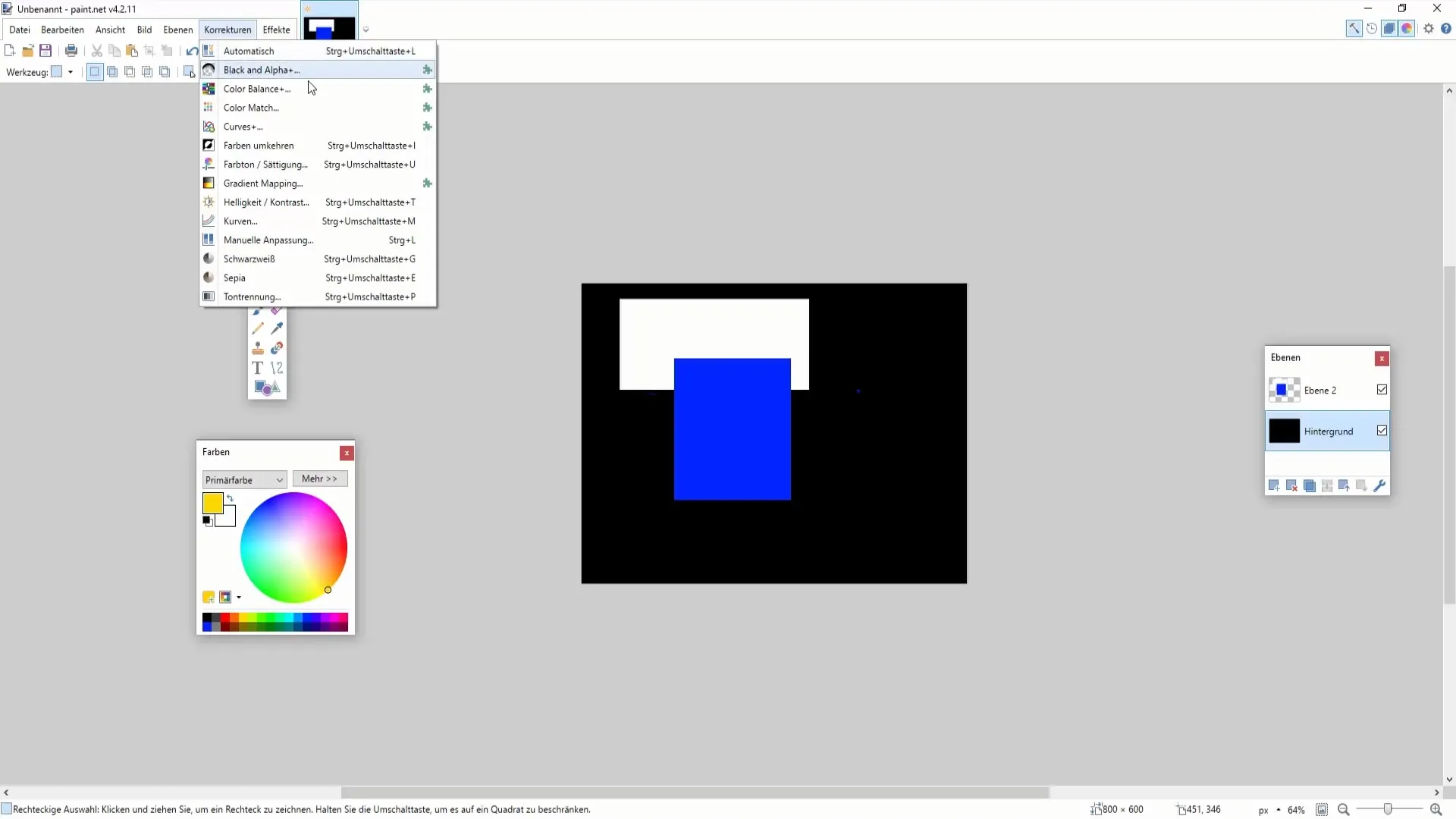
10. Textverktyg och kreativa funktioner
När du behärskar grunderna kan du också lägga till text i dina verk. Med textverktygen har du många möjligheter, inklusive möjligheten att böja eller kreativt utforma text.
Sammanfattning
Paint.NET är en utmärkt programvara för digital konst som erbjuder många kreativa möjligheter både för nybörjare och erfarna användare. Du har lärt dig grunderna som kommer att hjälpa dig att effektivt förverkliga dina idéer. Använd de olika verktygen, lagrens flexibilitet och stödet från plugins för att förbättra och utöka dina verk.
Vanliga frågor
Vad är Paint.NET?Paint.NET är en gratis bildredigeringsprogramvara som utmärker sig med en användarvänlig gränssnitt.
Hur använder jag lager i Paint.NET?Du kan skapa extra lager för att redigera olika element i din grafik separat utan att påverka de underliggande.
Vilka möjligheter erbjuder Paint.NET för textredigering?Paint.NET tillåter att infoga, formatera och kreativt påverka texter, t.ex. genom bågar eller effekter.
Hur kan jag utöka Paint.NET?Dessutom kan du installera plugins som utökar Paint.NET:s funktionalitet och erbjuder ytterligare kreativa möjligheter.


